Hur man ändrar aktivitetsmål på Apple Watch
Miscellanea / / April 05, 2023
De äpple klocka är en av de bästa träningsspårarna och smartklockorna. Den mäter din dagliga aktivitet, steg och stående timmar, och aktivitetsmålen håller spåra dina dagliga rörelser och aktiviteter. Ringarna representerar visuellt hur aktiv du har varit under dagen och motiverar dig att stänga dem innan du går i sängen. Men om du är missnöjd med standardsiffrorna för aktivitetsringarna är den goda nyheten att du kan ändra aktivitetsmålen på din Apple Watch.
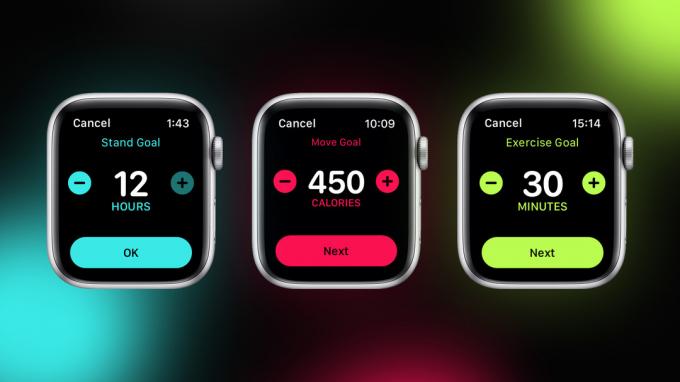
Naturligtvis ger detta dig flexibiliteten att lägga till siffrorna enligt din komfort och kroppstyp. Och när du väl är klar kan du sträva efter att uppfylla målen och stänga ringarna.
I det här inlägget kommer vi att diskutera hur man ändrar aktivitetsmål på Apple Watch.
Hur man ändrar aktivitetsmål på Apple Watch
Med de nya Apple-klockorna är det enkelt att ändra mål på Apple Watch. Du behöver inte gå igenom Watch-appen eller Health på din telefon och ändra dem från Apple Watch. Här är hur.
Steg 1: Tryck på kronan på din klocka tills du ser appskärmen.

Leta efter aktivitet och tryck på den.
Detta öppnar dina senaste aktiviteter – röra sig, träna och stå.
Flytta: Det betecknar aktiva kalorier du har bränt på en dag genom att röra på sig, oavsett om det är att gå, stå, göra övningar osv.
Stå: Det är antalet timmar du har tillbringat stående. Om du står en minut varje timme kan du stänga Stand-ringen.
Träning: Det anger antalet minuter du har ägnat åt att träna.
Steg 2: Scrolla ner på den här sidan tills du ser alternativet Ändra mål. Klicka sedan på plus- (eller minus)-knappen för Flytta-målet för att ändra det enligt dina önskemål.
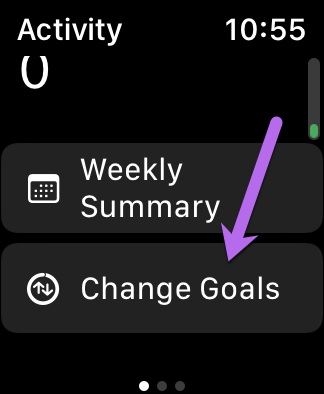

Tryck på Nästa när du är klar.
Steg 3: Efter det, svep åt vänster och upprepa steg 2 för tränings- och ståmål och tryck sedan på OK-knappen.


För vår Apple Watch ändrade vi Move-målet till 600 kalorier, Motion till 60 minuter och Stand-målet till 10 timmar. Även om vi kanske inte når målen dagligen, hjälper den gamla goda aktivitetsringen mig att hålla mig motiverad.

Notera: Om du uppdaterar dina mål efter att du har stängt ringarna för dagen kommer ringarna att återställas och visas som ofullständiga. Därför är den idealiska tiden för att ändra aktivitetsmålet efter kl. 12.00 eller tidigt på morgonen. Detta ger dig tillräckligt med tid att stänga dina ringar.
Så här ser du aktivitetsringarna på din iPhone
Som nämnts tidigare är aktivitetsringen på din Apple Watch en viktig motivation för att hålla dig på fötterna. Det som är bra är att du kan ha Aktivitet ringer på din iPhones startskärm. Som den ovan är processen enkel och lätt.
Steg 1: Tryck länge på startskärmen på din iPhone och tryck på plusikonen i det övre vänstra hörnet.

Steg 2: På widgetsidan, sök efter Fitness eller Activity i sökrutan som visas nedan.


Detta kommer att visa alla tillgängliga widgets. För närvarande kan du välja mellan 2 storlekar.
Steg 3: Välj en av storlekarna och tryck på knappen Lägg till widget för att lägga till den på startskärmen.


I mitt fall har jag valt den nedre delen av skärmen. Efter några sekunder synkroniseras ringsignalerna på din telefon med de på din Apple Watch. För att se alla detaljer, tryck på ringarna.

Och precis som alla andra widgetar kommer du att kunna flytta den här widgeten till den plats du väljer på din iPhone.
Dela din aktivitet med dina vänner och familj
Så, om du har klippt de ringarna, slutfört träningspass och provat nya träningsrutiner. Skulle det inte vara kul att dela den här nyheten med dina vänner för att motivera dem och vice versa? Japp, Apple Watch låter dig dela denna statistik med dina vänner. Dessutom kan din vän också veta när du har börjat och avslutat ett träningspass. Coolt, eller hur?
Steg 1: Tryck på aktivitetsringen på din klocka för att öppna den och svep sedan åt vänster.

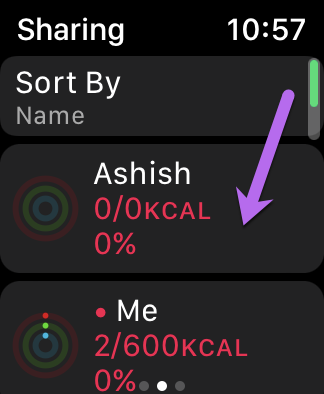
Detta tar dig till delningsskärmen.
Steg 2: Rulla ned och tryck på knappen Bjud in vän. Välj en kontakt från listan. Den goda nyheten är att klockan också visar några av de kompatibla kontakterna under Föreslagna.
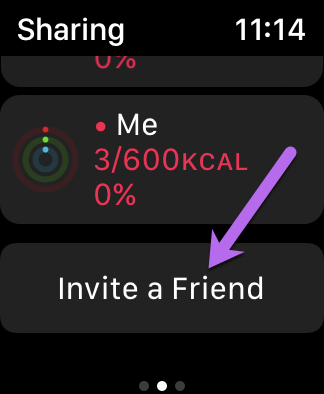
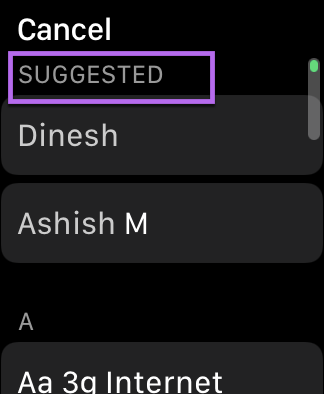
När din vän har accepterat inbjudningarna kan ni spåra varandras framsteg på den här skärmen. Det som är bra är att du kan dela din aktivitet med flera vänner.
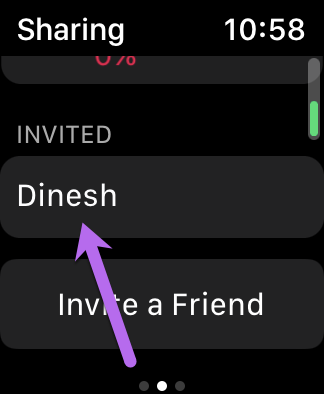
Om du är obekväm med de Watch-baserade inbjudningarna kan du också använda Fitness-appen på din telefon. Kolla in det här inlägget för att se hur.
Och det är inte allt. Du kan också delta i sund konkurrens med dina vänner. Men för detta behöver du Fitness-appen.
Ladda ner Apple Fitness
När installationen är klar, öppna appen och tryck på fliken Delning, som visas nedan. Här ser du alla dina tillagda kontakter.

Tryck på en av kontakterna. Scrolla ner och tryck på knappen "Tävla med". Enkelt, ser du?
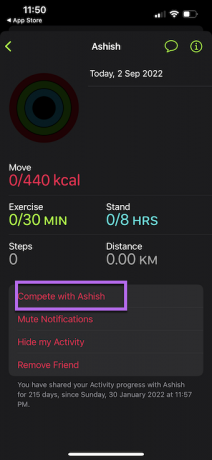

Nu återstår bara att stänga alla ringar och friskt vinna tävlingen.
Sätt igång!
Så här kan du ändra dina aktivitetsmål på din Apple Watch. Det kanske bästa med denna smartklocka är att du kan lägg till träningsminuter och kaloriförbrukning manuellt till appen. Detta kommer till bilden om du glömmer att bära klockan vissa dagar.
Så kommer du att öka målen eller minska dina mål?
Senast uppdaterad 19 september 2022
Ovanstående artikel kan innehålla affiliate-länkar som hjälper till att stödja Guiding Tech. Det påverkar dock inte vår redaktionella integritet. Innehållet förblir opartiskt och autentiskt.
Skriven av
Namrata Gogoi
Namrata älskar att skriva om produkter och prylar. Hon har arbetat för Guiding Tech sedan 2017 och har cirka fem års erfarenhet av att skriva funktioner, instruktioner, köpguider och förklarare. Tidigare arbetade hon som IT-analytiker på TCS, men hon hittade sitt kall på annat håll.



